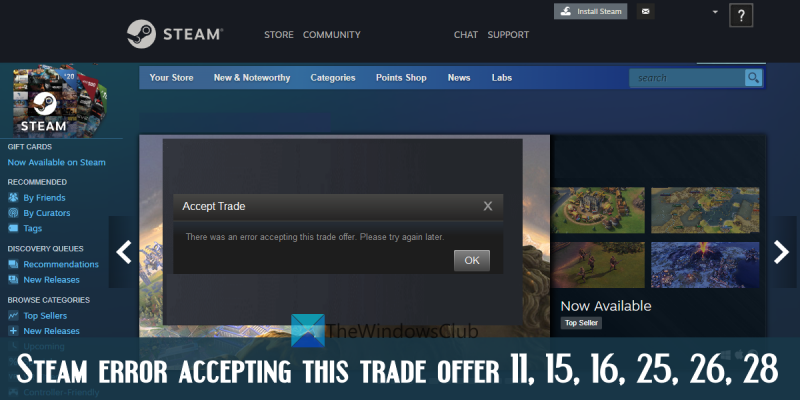Как ИТ-эксперт, я вижу, что у многих людей возникают проблемы с ошибкой Steam при принятии этого предложения обмена. Я здесь, чтобы помочь прояснить ситуацию. Во-первых, давайте начнем с ошибки 11. Обычно это вызвано тайм-аутом вашего интернет-соединения. Чтобы это исправить, просто попробуйте переподключиться к Steam. Если это не сработает, причиной может быть ошибка 15, 16, 25 или 26. Все эти ошибки связаны с сетью и могут быть исправлены путем перезагрузки маршрутизатора. Наконец, ошибка 28 вызвана недопустимым предметом в вашем инвентаре. Чтобы исправить это, просто удалите недопустимый элемент и повторите попытку. Я надеюсь, что это поможет прояснить ситуацию для всех. Если у вас есть другие вопросы, не стесняйтесь спрашивать.
В этом посте мы поможем вам исправить Ошибка Steam при принятии этого предложения обмена 11, 15, 16, 25, 26, или 28 на Windows 11/10 компьютер. Steam — одна из популярных игровых платформ, где пользователи могут создавать, обсуждать и играть в игры. В Steam также есть функция торговли, где пользователи могут торговать. внутриигровые предметы , торговля дополнительные копии игр (также известные как подарки Steam), чтобы избавиться от повторяющихся предметов и получить новые предметы для замены и т. д. Вы можете торговать с любым из ваших друзей или пользователей Steam. В то время как торговля в Steam в большинстве случаев работает безупречно, иногда пользователи сталкиваются с различными ошибками при принятии предложения обмена вместе с кодом ошибки. Сообщение об ошибке для предложения обмена Steam может выглядеть так:
Прими обмен
При принятии этого предложения обмена произошла ошибка. Пожалуйста, повторите попытку позже.

В конце сообщения об ошибке также в скобках указан код ошибки. Иногда для таких ошибок нет прямой поддержки. Итак, чтобы помочь пользователям решить эту проблему, мы рассмотрели несколько полезных решений, которые могут помочь устранить различные ошибки Steam Trade Offers, упомянутые в этом посте.
Ошибка Steam при принятии этого предложения обмена 11, 15, 16, 25, 26, 28
Решать Ошибка Steam при принятии этого предложения обмена 11, 15, 16, 25, 26 или 28 числа. на ПК с Windows 11/10 вы можете попробовать следующие решения:
- Попробуйте еще раз и проверьте
- Выйти и снова войти
- Включить Steam Guard
- Используйте Steam в Интернете
- Обратитесь в службу поддержки Steam.
Давайте проверим эти варианты один за другим.
1] Попробуйте еще раз и проверьте
Этот вариант кажется очень простым, но он может быть эффективным. Иногда проблема носит временный характер и может быть устранена повторной попыткой. Таким образом, это может помочь решить вашу ошибку Steam, связанную с принятием предложения обмена. Если предложение не отображается как принятое на Торговая история страницу, вы можете немедленно повторить попытку. Доступ к Входящие предложения раздел и выберите предложение, для которого вы получаете сообщение об ошибке. Подтвердите содержание транзакции и нажмите кнопку Прими обмен кнопка.
2] Выйдите из системы и войдите снова
Выйдите или выйдите из своей учетной записи Steam и снова войдите в настольный клиент Steam, мобильное приложение или Steam в Интернете. После повторного входа в систему проверьте, сохраняется ли проблема. Это помогло нескольким пользователям, и это может сработать и для вас.
3] Включить Steam Guard
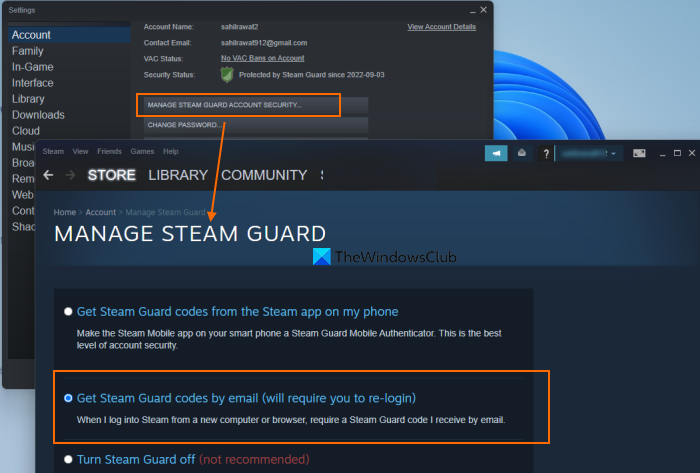
как удалить загрузки netflix
Для торговли в Steam необходимо активировать или включить Steam Guard. Также после включения Steam Guard необходимо подождать 15 дней, чтобы начать делать предложения обмена. Итак, если Steam Guard отключен для вашего профиля, это может быть причиной того, что вы получаете ошибки при принятии предложений обмена. В этом случае вам необходимо включить функцию Steam Guard.
Чтобы включить Steam Guard в системе Windows 11/10, выполните следующие действия:
- Откройте настольный клиент Steam.
- Войдите, используя свои учетные данные Steam
- Нажмите на готовить на пару меню в верхнем левом углу
- Нажмите на Настройки вариант
- А Настройки коробка откроется с Проверять глава. Там нажмите на УПРАВЛЯЙТЕ БЕЗОПАСНОСТЬЮ УЧЕТНОЙ ЗАПИСИ STEAM GUARD кнопка
- Выбирать Получите коды Steam Guard по электронной почте вариант
- Повторно войдите в свою учетную запись Steam в настольном клиенте Steam.
Это отправит электронное письмо Steam Guard, и вы будете получать код Steam на зарегистрированный адрес электронной почты всякий раз, когда вы входите в свою учетную запись Steam из другой системы. Вы также можете выбрать Получить коды Steam Guard из приложения Steam на моем телефоне если вы хотите получать коды в мобильном приложении.
Связанный: Как исправить код ошибки Steam 118 или 138
4] Используйте Steam в Интернете
Этот простой вариант работает для некоторых пользователей Steam. Иногда проблема связана с десктопным клиентом приложения, тогда как его веб-версия работает нормально. Так что это также может быть связано с ошибкой, когда Steam принимает это предложение обмена. Таким образом, вместо того, чтобы использовать настольный клиент Steam для принятия обмена, вы можете войти в Steam через Интернет, а затем попытаться принять предложение обмена. Это должно помочь.
5] Связаться со службой поддержки Steam
Если ни один из вышеперечисленных вариантов вам не подходит, вам следует обратиться в службу поддержки Steam. Вы можете либо следовать справочному руководству, либо отправить запрос на помощь и посмотреть, получите ли вы какую-либо помощь от службы поддержки Steam.
Надеюсь, что-то поможет.
Также читайте: Исправить Слишком много неудачных попыток входа в систему. Ошибка стима.
Почему я не могу принять предложения обмена в Steam?
Может быть несколько причин, по которым вы не можете принимать предложения обмена в Steam. Например, вы могли не включать Steam Guard в течение 15 дней, ваш инвентарь заполнен, вы недавно отменили принятый обмен и т. д. Чтобы решить эту проблему, вы можете попробовать включить Steam Guard, использовать Steam в Интернете и посмотреть, работает ли он, или попробуйте повторно войти в свою учетную запись Steam.
нижняя полоса прокрутки отсутствует хром
Как исправить ошибку при приеме транзакции?
Если вы пытаетесь принять предложение обмена в своей учетной записи Steam и возникает ошибка, вы можете попробовать следующие решения:
- Используйте Steam в Интернете
- Попробуйте снова войти в свою учетную запись Steam.
- Попробуйте еще раз принять предложение обмена и проверить
- Включите Steam Guard и т. д.
Все такие решения с необходимыми шагами описаны в этом посте выше.
Читать далее: Лучшие бесплатные игры Steam для ПК с Windows.